Частые ошибки в установке и настройке Asterisk
Если не планируется принимать анонимные звонки, надо их отключить.
Чтобы решить эту проблему, надо использовать CentOS с пакетом sqlite-devel: yum -y install sqlite-devel
Не получается зарегистрировать Asterisk на сервере ru.
Для решения этой проблемы надо проверить правильность ввода пароля, SIP ID. Также необходимо проверить, как сотрудник создан в «Личном кабинете»: правильно или нет.
Отклонение входящего вызова Астериксом.
Надо проверить, находится ли пользователь в регистрации. Необходимо ввести команду sipshowregistry в консоле Астериск.
Прохождение звука через одну сторону.
Нужно выбрать либо поддержку nat в Asterisk, либо поддержку SIP. Второй вариант решения проблемы – установка directmedia=nonat. Еще одним способом станет установка debug в Asterisk, с помощью которого можно будет отслеживать все запросы и аудио-трафик.
Не получается исходящему вызову пройти.
Для этого надо написать: exten => _XXXXXX,1,Dial(DAHDI/g1/${EXTEN})
Изменив номер, можно решить проблему.
Установка Asterisk
Установка и настройка окажется простой, если соблюдать пошагово инструкцию.
Если нужна только VoIP-сеть, то можно установить только asterisk. Но лучшим вариантом станет установка трех пакетов.
Драйвер dahdi используется при цифровом оборудовании. Для обмена данными с периферийным оборудованием нужен драйвер. Принцип настройкиAsterisk заключается в следующем:
сервер Asterisk<->chan_dahdi<-> Драйвер dahdi<-> Карта <-> Телефон/Коммутатор/Телефонная сеть
Библиотека libpri необходима для использования TDM-интерфейсов ISDN: PRI (PrimaryRateInterface) и BRI (BasicRateInterface). Libri делится на каналы по времени – Time Division Multiplexing.
Можно рассмотреть установку Asterisk из исходников. Такой способ установки дает возможность установить Asterisk с нуля.
Важно! Есть несколько условий для установки и настройки программы.
- Версия ядра системы должна быть не ниже 2.6.
- Обязательное наличие файлов заголовков в системе.
- Присутствие компилятора gccctermcap и openssl.
Проверив все эти моменты, можно приступать к установке. Для этого надо перейти на сайте в Download и загрузить такие архивы:
- «asterisk»
- «asterisk-sounds»
- «asterisk-addons»
- «zaptel»
- «libpri»
После этого скопировать файлы на сервер и разместить их в папке «/usr/src/.».
Далее надо запустить терминал в сервере.
Затем распаковать каждый архив командой «tar-xzf<имя >tar.gz».
Потом перейти в каждую папку при помощи команды «cd<имя>».
Закончив, надо выполнить определенные команды для настройки:
- «./configure» (это подготовит программу к сборке)
- «make» (команда для сборки)
- «makeinstall» (установка программы)
Для установки необходимых пакетов не нужно прилагать особых усилий. Астериск обладает автоматизацией пакетов, поэтому для этого нужен скрипт install_prereq, который можно найти в подкаталоге contrib/scripts, где есть исходные коды.
Нужно зайти в этот подкаталог и запустить скрипт. С помощью него необходимые пакеты будут установлены.
Таким образом, при соблюдении всех действий Asterisk для чайников будет готов.
Как установить Asterisk на Windows
- Скачать VirtualBox.
- Скачать Asterisk для VirtualBox.
- Установить VirtualBox.
- Нажать везде «Согласен».
- Нажать «Файл», а потом «Импорт конфигураций».
- Запустить машину и провести остальные настройки.
Совет! Более подробно с настройкой телефонии Астериск можно ознакомиться здесь:
https://youtube.com/watch?v=mVBGM0A5VfE
Чтобы скачать пакеты голосовых сообщений, надо:
- Перейти в папку «contrib/scripts/» с помощью команды «cd».
- Открыть «get_mp3_source.sh».
- Ввести «makeinstall».
- Открыть консоль Asterisk.
- Сделать файлы при помощи «makesamples».
- Запустить функцию «service asterisk start».
Основным конфигурационным файлом является asterisk.conf. Отсюда берется информация о местоположении файлов в системе.
Файл конфигурации, который пригодится для набора некоторых команд:
- conf (голосовые почтовые ящики при команде VoiceMail).
- conf (конфедерация, применяемая установкой Festival).
- conf (структура, необходимая для указания AlarmReceiver).
- conf (настройка тонов с указанием Playtones).
- conf (конфигурация, которая используется командой DUNDiLookup).
- conf (конфигурация для того, чтобы установить очередь звонков и их параметров для команды Queue).
Файлы конфигурации каналов Asterisk:
- conf (канал IАX2).
- conf (канал SIP).
- conf (канал DАHDi).
FreePBX Настройка AsteriskNOW
Для настройки системы с помощью FreePBX, откройте ваш любимый веб-браузер на другом компьютере,
Введите http адрес указанный во время загрузки: «To configure AsteriskNOW with FreePBX, point your web browser to http://xx.xx.xx.xx/.»
(По умолчанию, сетевой интерфейс настроен для получения ip адреса по DHCP.
Если в вашей сети настроен dhcp и вы подключили сетевой кабель, адрес будет отображен как указано на скриншоте загрузки.)
Итак откроем указанный адрес в браузере, если все в порядке отобразится следующее:
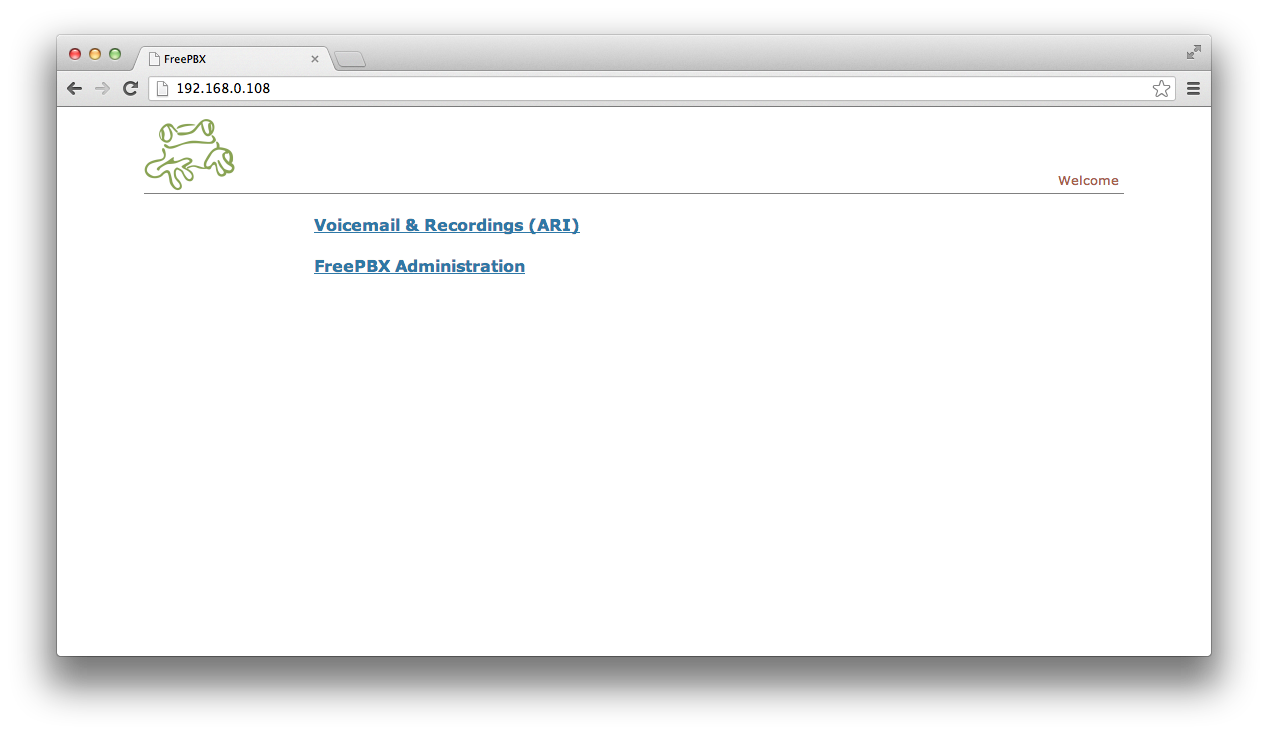
Отсюда, зайдем по «FreePBX Administration» ссылке. Нажмите ее, и вы увидите экран входа в FreePBX:
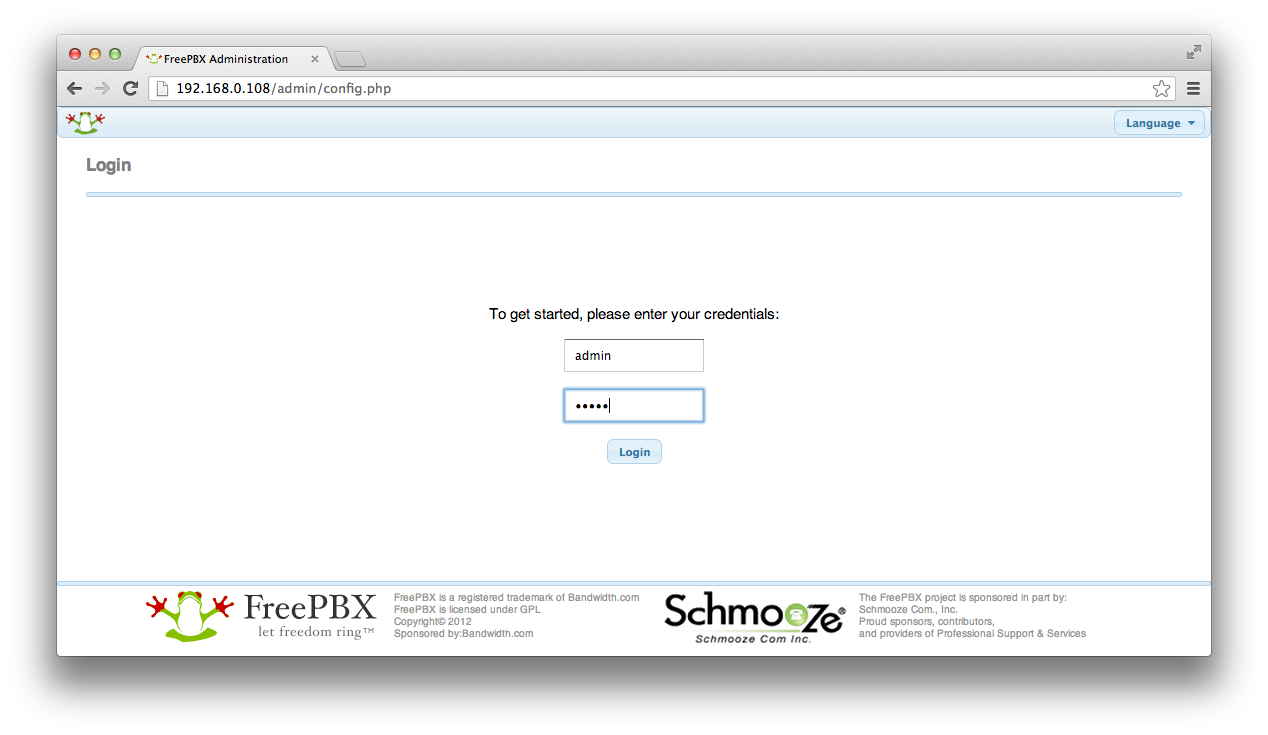
-
Имя пользователя по умолчанию: admin
-
Пароль по умолчанию: admin
После успешного входа вы увидите панель FreePBX:
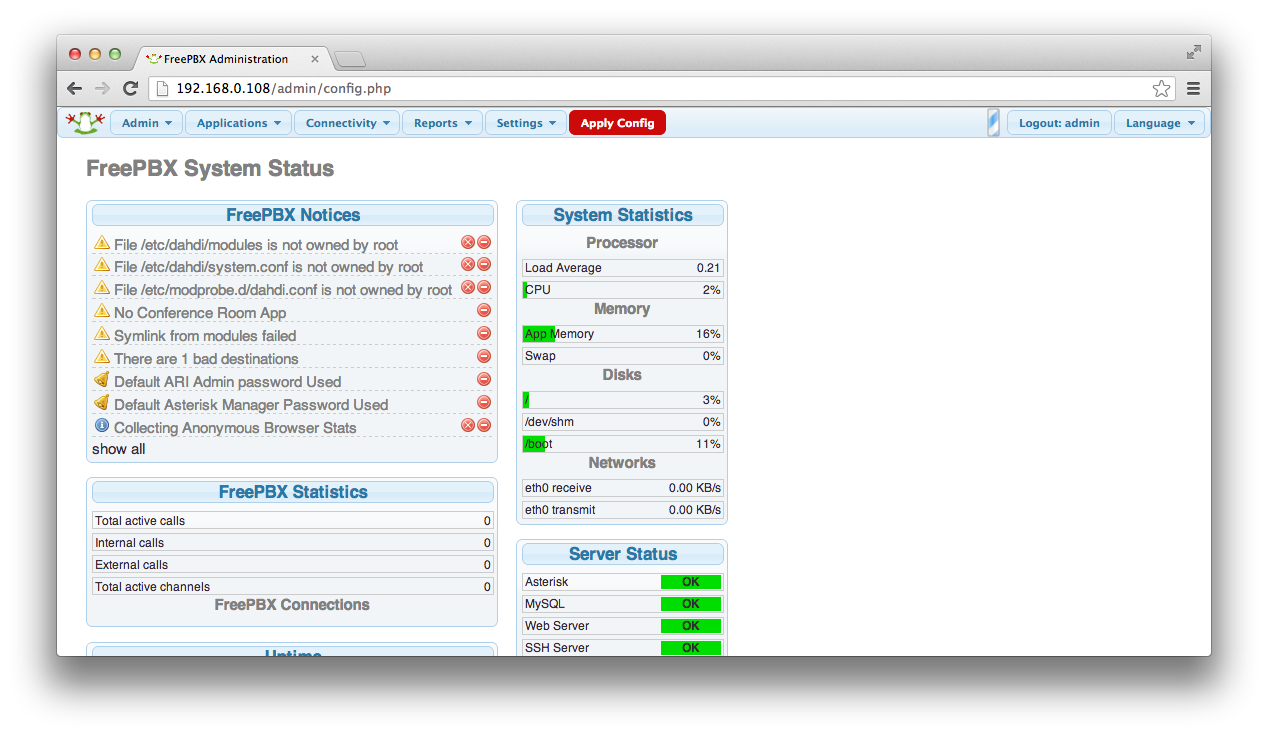
Обратите внимание на красную кнопку Apply Config. Она будет появляться каждый раз, после внесения любых изменений на странице. Если вы видите это, она должна быть нажата, будут применены любые изменения сделанные в системе FreePBX.
Это руководство предполагает, что всякий раз, когда вы видите Apply Config, вы нажимаете это
Если вы видите это, она должна быть нажата, будут применены любые изменения сделанные в системе FreePBX.
Это руководство предполагает, что всякий раз, когда вы видите Apply Config, вы нажимаете это.
Далее, поменяем пароль администратора по умолчанию. Это необходимо! Если этого не сделать может произойти неприятность
Важность этого нельзя недооценивать.
В первую очередь посетим инструмент Admin>Administrators

Далее, выберите admin в правой колонке:
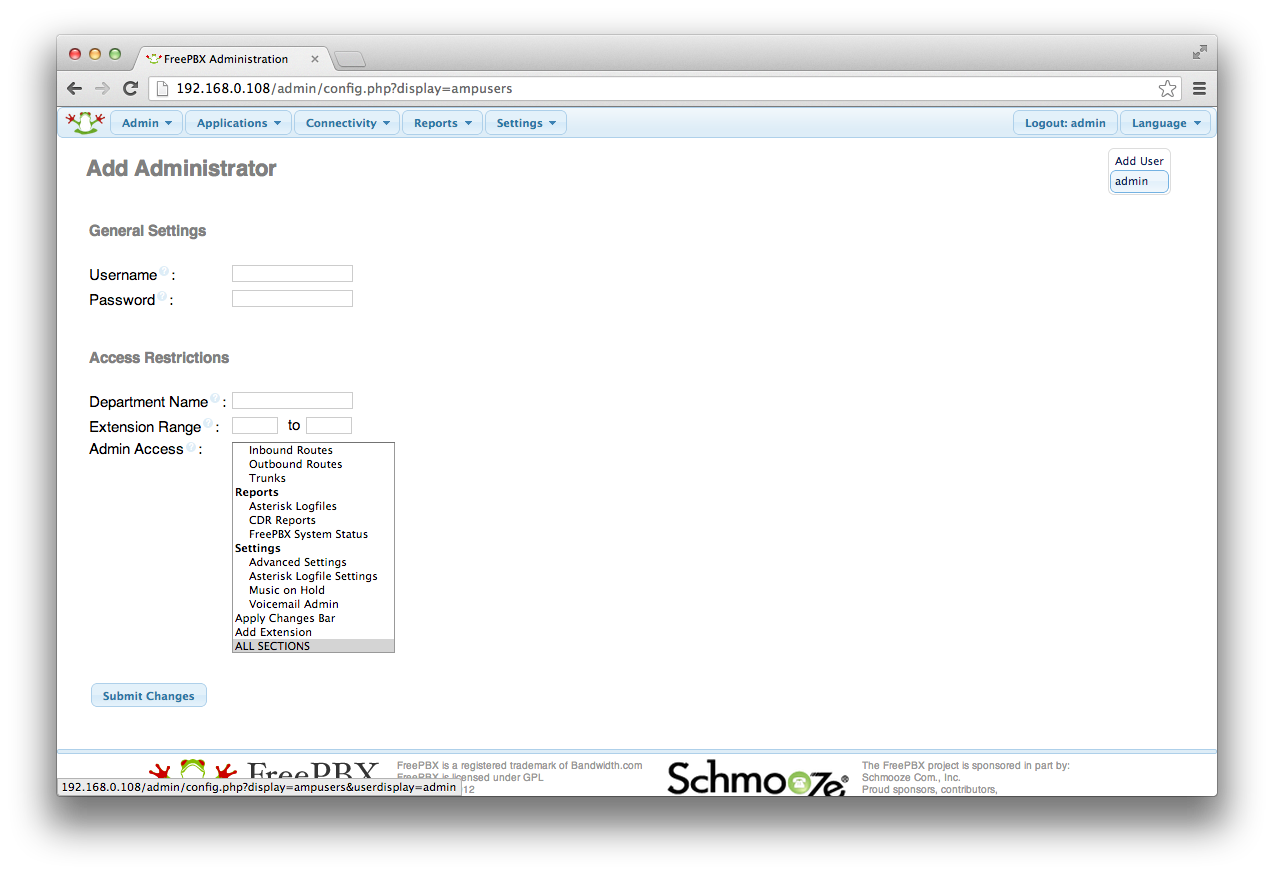
И измените пароль администратора
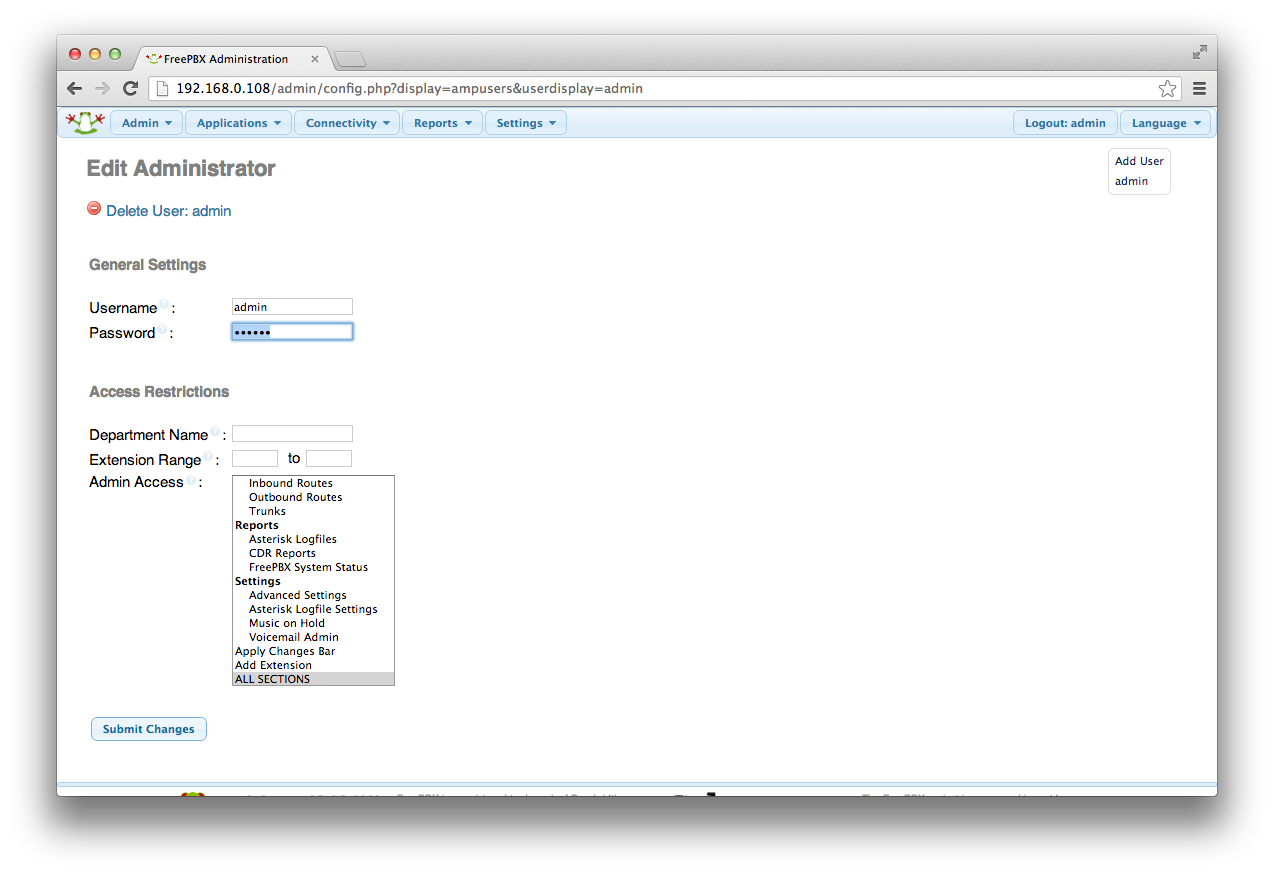
Обновление модулей FreePBX
Наконец, следует обновить устаревшие модули в системе FreePBX.
Чтобы сделать это, посетим инструмент Admin>Module Asministration:
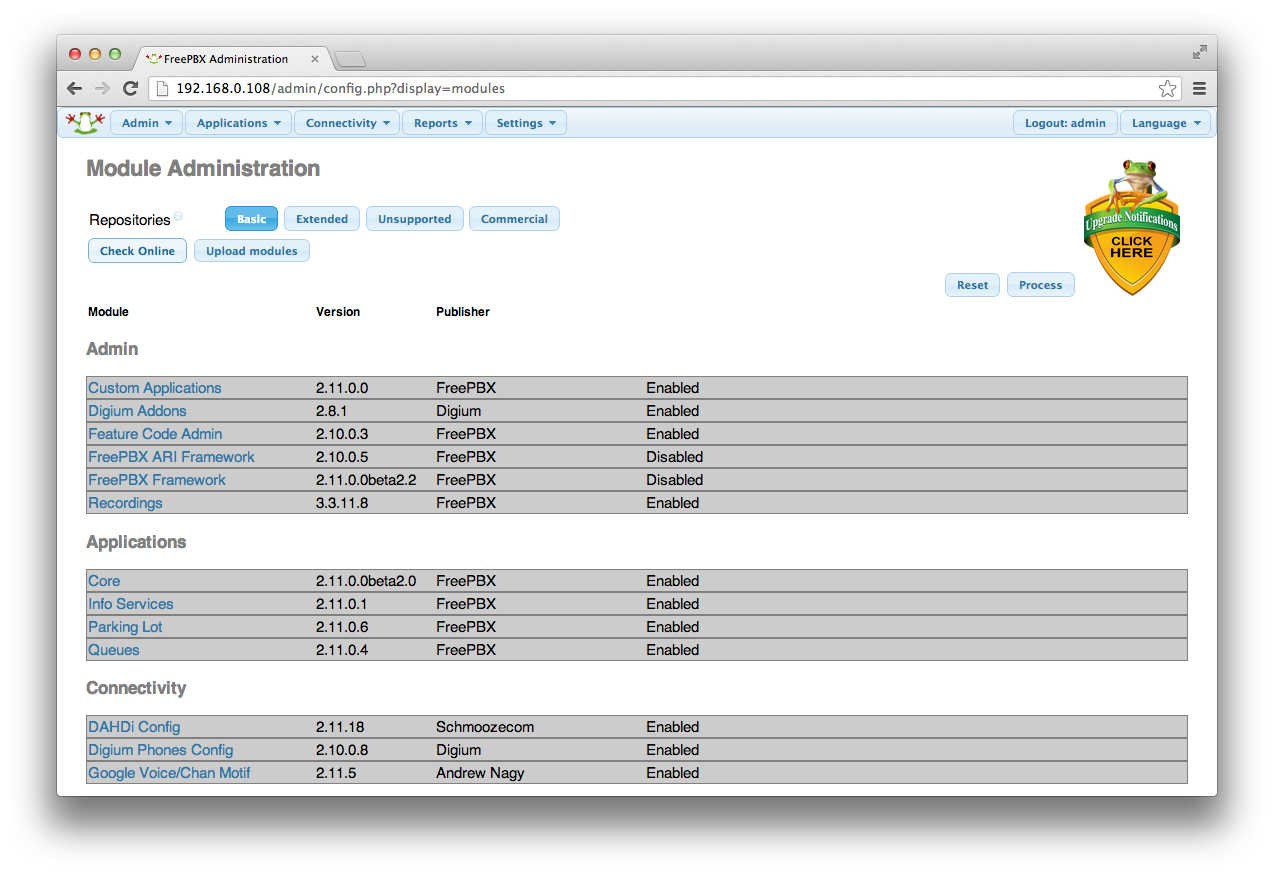
Нажмите кнопку Check Online и вы увидите все доступные для обновления модули:
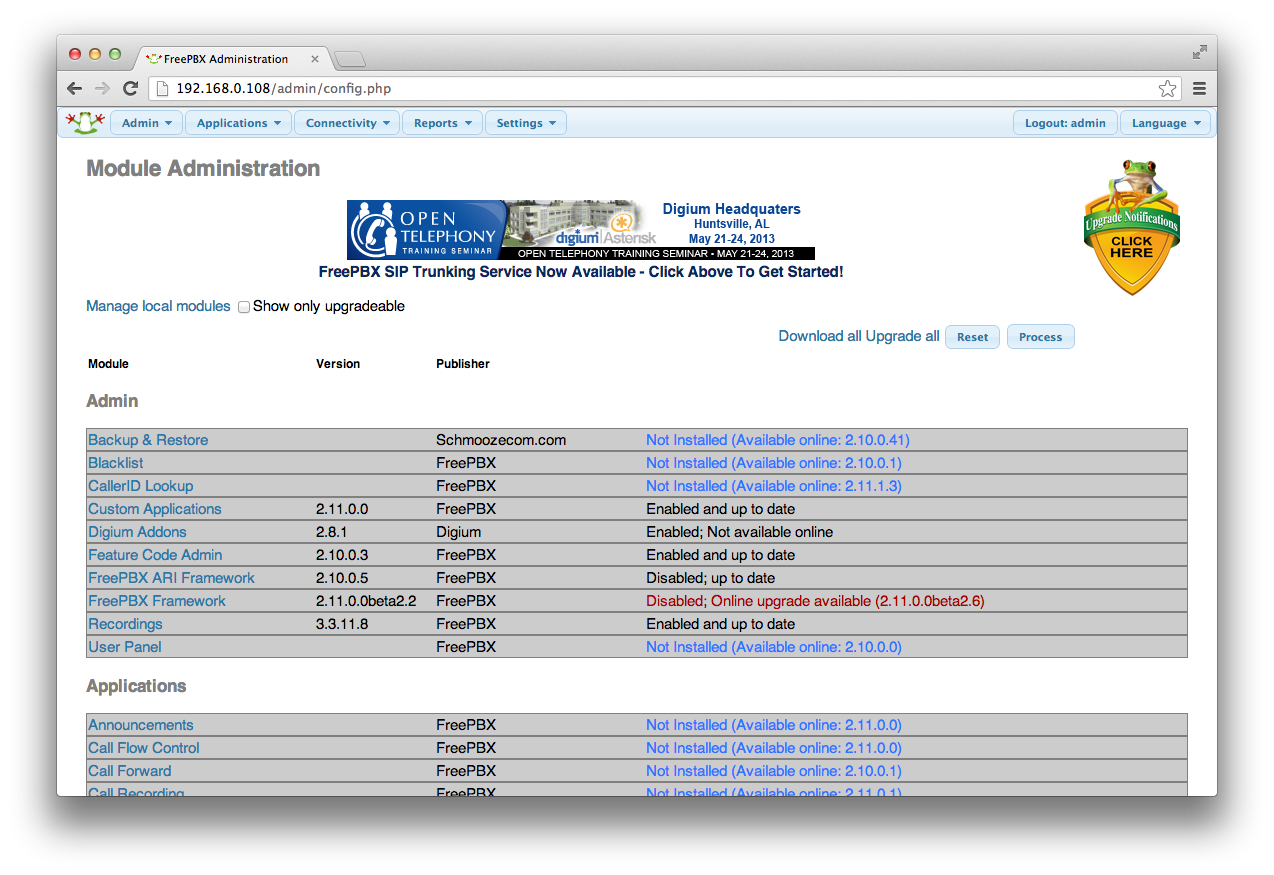
Для обновления модуля, щелкните по нему, а затем выберите опцию загрузки
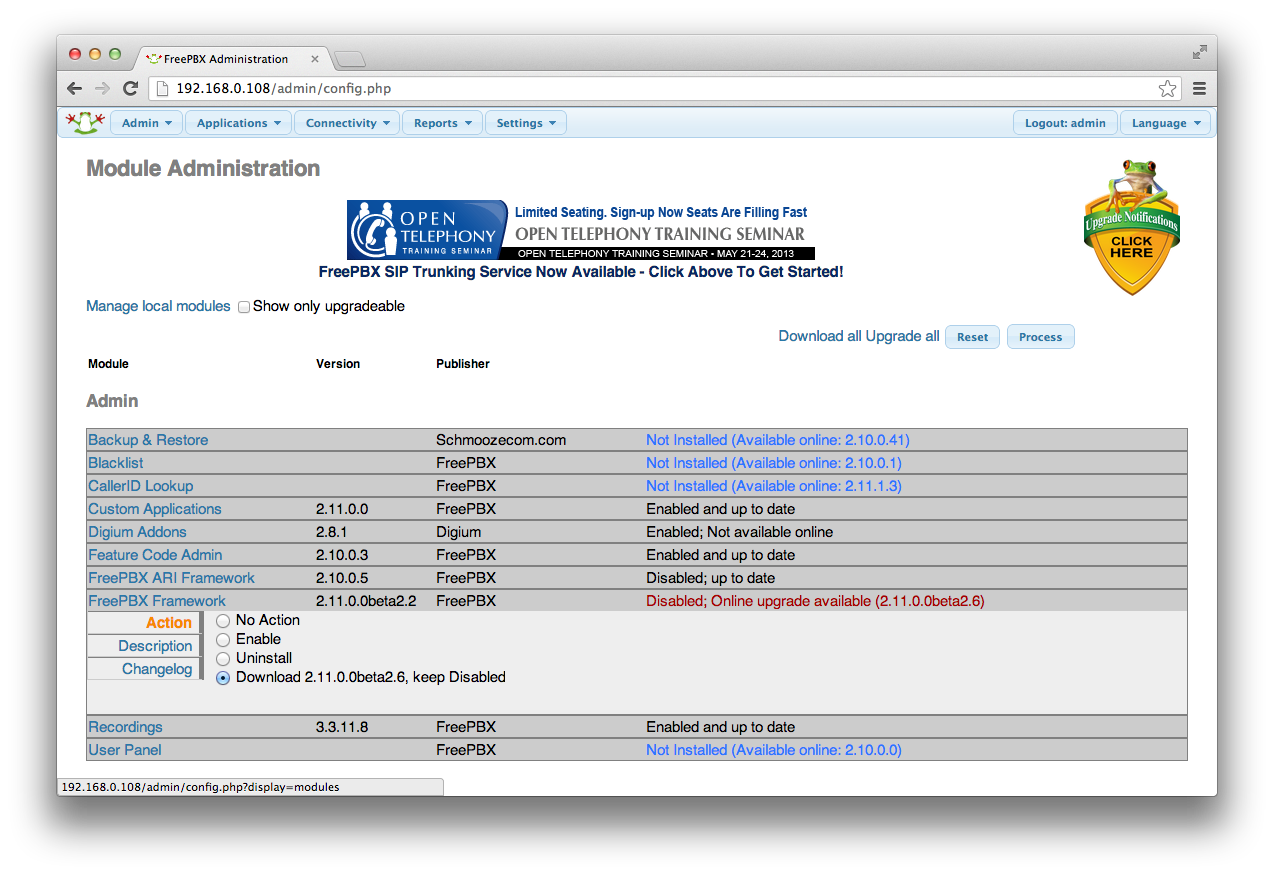
Наконец, нажмите кнопку Process и следуйте инструкциям для завершения обновления модуля.
Обновление, Поиск и Удаление пакетов
После завершения установки AsteriskNOW, все пакеты для работы Asterisk установлены. Однако часто доступны системные обновления .
AsteriskNOW содержит несколько Yum репозиториев в дополнение к тем, которые есть в CentOS.
Это asterisk-current/asterisk-tested и digium-current/digium-tested.
В asterisk- репозитории содержат пакеты для Digium- открытого программного обеспечения (например, Asterisk, libpri и DAHDI).
В digium- репозитории содержится несвободное или коммерческое программное обеспечение
(например, Digium Phone модуль для Asterisk, G.729 для Asterisk, Факс для Asterisk, и HPEC модуль эхоподавления).
Это позволяет устанавливать дополнительное программное обеспечение, чтобы оставаться в курсе последних изменений.
Пакеты могут быть установлены или удалены с помощью `yum install <package>` и`yum remove <package>` соответственно.
Обновления рекомендуется регулярно устанавливать с помощью `yum update`.
Для получения полного списка доступных и установленных пакетов, вы можете использовать `yum list | less`.
Руководство по инсталляции сервера Asterisk
Инструкция по быстрой установке
- Прочтите раздел 10-минутный обзор сервера Asterisk, если Вы хотите узнать, что же может делать сервер Asterisk. В противном случае, этот раздел можно пропустить.
- Прочтите раздел Пошаговая инструкция по инсталляции Asterisk, где найдете информацию, начиная с настройки линукса, до первого телефонного вызова червез Ваш Asterisk.
- http://www.automated.it/guidetoasterisk.htm
- http://asterisk.net.au/
- Руководство по инсталляции сервера Asterisk от гуру этого дела
Требования к системе
- Вам не нужно ни какое специфичное оборудование для инсталляции и запуска сервера Asterisk. Необходимости в звуковой карте нет.
- Вам необходимо установить следующие программные пакеты перед компиляцией Asterisk:
- Исходники ядра (kernel sources)
- Заголовочные .h файлы для Вашего ядра (kernel headers)
- bison (необходим для обработки выражений в файле extensions.conf)
- Пакеты: openssl и openssl-dev или libssl-dev
- libnewt: необходим для работы интерфейса управления astman. Для сервера Asterisk он не требуется, но без этого пакета у Вас не будет приложения astman, которая является отдельной программой.
- Вам более не нужно устанавливать пакеты «readline» и «readline-devel» для Asterisk. Сервер поставляется со своей реализацией пакета «readline», который называется «editline».
- Если Вы планируете использовать дополнения для работы с базой mysql, установите пакеты для mysql, mysql_devel & mysql server
- Если Вы планируете использовать интерфейсные карты от Digium, то Вам необходимо будет установить модуль ядра для поддержки драйвера устройства Zaptel
Инструкция по установке драйвера Zaptel
, перед тем, как Вы сможете использовать их в Asterisk. Однако, может вы хочется сначала скачать и установить Asterisk — протестировать работу SIP и IAX телефонов — и уже после этого добавить поддержку для ваших карт Digium.
Инсталляция
- Посмотрите раздел «Операционные системы на которых работает сервер Asterisk», чтобы получить дополнительные инструкции, которые зависят от используемой операционной системы.
- Как получить сервер Asterisk
- Компиляция сервера Asterisk
- Конфигурация сервера Asterisk
- Запуск сервера Asterisk
Подготовка утилит сторонних разработчиков
утилиты сторонних разработчиков Asterisk
Музыка ожидания (music-on-hold): использование mpg123
voicemail: для него требуется sendmail, для отправки уведомлений по Email.
call detail recording: Сервер Asterisk может записывать эту информацию в CSV файлы, в базу данных PostgreSQL или в SQLite
Обратите внимание на пакет дополнений asterisk_addons из SVN запись CDR данных в MySQL.
odbc: для хранения и получения данных из других баз данных (отличных от MySQL).
кодек speex: требуется установка дополнительных библиотек.
Синтезатор речи: Festival
Распознавание речи: интеграция с приложением Sphinx.. Asterisk
Оригинал: http://www.voip-info.org/wiki/index.php?page=Asterisk+installation+tips
Asterisk
Оригинал: http://www.voip-info.org/wiki/index.php?page=Asterisk+installation+tips
How To Install Asterisk on Debian 9
1 Мая 2021
|
Debian
В этом руководстве мы покажем вам, как установить Asterisk 15 на Debian 9.
Asterisk — самая популярная и широко используемая среда с открытым исходным кодом для создания коммуникационных приложений. Он используется частными лицами, малым бизнесом, крупными предприятиями и правительствами по всему миру.
Функции Asterisk включают конференц-связь, голосовую почту, музыку на удержании, перевод вызовов, постановку вызовов в очередь, запись вызовов, сохранение / получение базы данных и многое другое.
Более старая версия Asterisk (версия 13) доступна в репозитории программного обеспечения Debian и может быть установлена с помощью .
Прежде чем продолжить
Прежде чем продолжить это руководство, убедитесь, что вы вошли в систему как пользователь с привилегиями sudo .
Обновите свой сервер Debian и установите пакеты, необходимые для загрузки и сборки Asterisk:
Скачивание Asterisk
На момент написания этой статьи последней стабильной версией Asterisk была версия 15.
Перейдите в каталог и загрузите исходный код Asterisk с помощью следующей команды wget :
После завершения загрузки используйте команду tar для извлечения архива:
Убедитесь, что вы перешли в исходный каталог Asterisk, прежде чем переходить к следующим шагам:
Установка зависимостей Asterisk
Запустите следующий сценарий, чтобы загрузить исходники MP3, необходимые для сборки модуля MP3 и использования файлов MP3:
Затем запустите сценарий, чтобы разрешить все зависимости в вашей системе Debian:
Скрипт установит все необходимые пакеты и после успешного завершения выведет следующее сообщение:
Здесь вы увидите телефонный код ITU-T по умолчанию 61. Но в нашем случае, если вы находитесь в Северной Америке, как и я, вы захотите изменить его на 1.
Установка Asterisk
Запустите сценарий, который подготовит код Asterisk к компиляции:
После успешного завершения вы увидите следующий результат:
Следующим шагом является выбор модулей, которые вы хотите скомпилировать и установить. Войдите в систему Menuselect, набрав:
Мы уже загрузили исходные файлы MP3, и теперь нам нужно сообщить Asterisk о необходимости создания модуля MP3, выбрав :
По завершении нажмите, чтобы сохранить и выйти, или переключитесь на кнопку и нажмите .
Запустите процесс компиляции с помощью команды:
В зависимости от вашей системы компиляция может занять некоторое время. Вы можете изменить флаг в соответствии с количеством ядер в вашем процессоре.
После завершения процесса сборки вам будет представлено следующее сообщение:
Установите Asterisk и его модули, набрав:
Когда установка будет завершена, вам будет представлено следующее сообщение:
Теперь, когда Asterisk установлен, следующим шагом будет установка образцов файлов конфигурации.
Вы можете установить либо общие файлы конфигурации с образцом документации, запустив:
Или установите базовые файлы конфигурации АТС:
Последний шаг — установить сценарий инициализации Asterisk, набрав:
Вы также можете запустить обновление кеша разделяемых библиотек:
Создание пользователя Asterisk
По умолчанию Asterisk запускается от имени пользователя root. По соображениям безопасности мы создадим нового системного пользователя и настроим Asterisk для работы от имени вновь созданного пользователя.
Создайте нового системного пользователя с именем , введя следующую команду:
Чтобы настроить Asterisk для запуска от имени пользователя, откройте файл
И раскомментируйте следующие две строки:
Добавьте пользователя в и группы:
Измените владельца и разрешения для всех файлов и каталогов asterisk, чтобы пользователь asterisk мог получить доступ к этим файлам:
Запуск Asterisk
Теперь, когда мы все настроены, запустите службу Asterisk, набрав:
Чтобы убедиться, что Asterisk работает, подключитесь к интерфейсу командной строки Asterisk (CLI), набрав:
Вы увидите приглашение Asterisk CLI по умолчанию:
Введите или нажмите, чтобы выйти из интерфейса командной строки Asterisk.
Последний шаг — разрешить запуск службы Asterisk при загрузке:
Настройка межсетевого экрана
По умолчанию SIP использует UDP-порт 5060, чтобы открыть порт, выполните:
Если вы включили протокол реального времени (RTP), вам также необходимо открыть следующий диапазон портов:
Не стесняйтесь настраивать брандмауэр в соответствии с вашими потребностями.
Заключение
В этом руководстве мы показали вам, как установить последнюю версию Asterisk из исходного кода в вашей системе Debian.
Теперь вам следует проверить документацию по Asterisk и узнать больше о том, как настроить и использовать Asterisk.
Asterisk
Оригинал: http://www.voip-info.org/tiki-index.php?page=Asterisk+introduction
как используя, так и не используяPSTN
Asterisk дает возможность в реальном времени работать как с телефонной сетью общего пользования (ТфОп — PSTN анг.), так и с VoIP сетями
- Подключить Ваших работников, работающих из дома, к офисной АТС, по широкополосным каналам связи
- Соединить офисы, вне зависимости от их удаленности, через VoIP, Интернет или через приватную IP сеть
- Ваши работники получат возможность пользоваться голосовой почтой, интегрированной с Web приложениями и E-mail
- Даст возможность создавать интерактивные голосовые меню, для доступа абонентов, например, со службой продаж или с другими подразделениями компании
- Даст возможность доступа к вашей корпоративной АТС работникам, находящимся в командировке, соединяясь с использованием VPN из гостиницы или аэропортов, где есть беспроводные WLAN точки доступа
- …и многое другое
- Музыка ожидания (Music-on-hold) для абонентов ждущих ответа в очереди вызовов, поддерживается как потоковое воспроизведение, так и проигрывание MP3 музыки
- Очереди вызовов, где агенты совместно отвечают на входящие вызовы и мониторят эти очереди
- Интеграция с системой синтеза речи (Можно обеспечить интеграцию с системой Festival)
- Ведет записи учета звонков (CDR) для интеграции с билинговыми системами
- Интеграция с системой распознавания речи (например, с Sphinx Open Source voice recognition software)
- Имеет интерфейсы для работы со стандартными телефонными линиями, а также для работы с интерфейсами ISDN BRI и PRI
Каналы — телефонные соединения с АТС
SIPIAXMGCPH.323ISDNBRIPRIДополнительная информация:
- Обзор каналов используемых в Asterisk
- Asterisk H323 channels: Канал H.323
- Asterisk IAX channels: Канал IAX Inter-Asterisk-Exchange, для соединения Asterisk серверов
- Asterisk SIP channels: Канал SIP
- Asterisk Features: Brief Explanation
Как куда звонить — план набора (dial plan)
extensions.conf
- Соединить вызывающего с голосовым ящиком, если пользователь не ответил на вызов с основного или дополнительного телефонного аппарата, например, в течении 20 секунд
- Соединить поступающий вызов с многопользовательской конференцией
- Перевести вызовы на другой сервер Asterisk
- Заблокировать вызовы от неопределенных или нежелательных абонентов
- Получить данные о звонящем, запросом из базы данных по номеру вызывающего абонента (callerID), и принять решение какая группа телефонисток (менеджеров или агентов) должна ответить на этот вызов
- Создать очереди вызовов и посадить толпу телефонисток для обслуживания входящих вызовов
Дополнительная информация:
- Asterisk config extensions.conf
- Asterisk tips and tricks
Управление сервером asterisk — manager интерфейс
- отслеживать в реальном времени, что происходит в Вашей АТС
- Отлаживать различные протоколы, при поступающих соединениях и исходящих звонках
- Просматривать активных пользователей и текущие вызовы
- Изменять данные во внутренней базе данных asterisk
- Перегружать конфигурацию без перезапуска АТС
Дополнительная информация:
- Asterisk CLI
- Asterisk GUI
Конфигурация сервера Asterisk
файлы конфигурации Asterisk/etc/asteriskДополнительная информация:
- Asterisk config files: Обзор файлов конфигурации
- Asterisk config extensions.conf: План набора — ключевая настройка всей функциональности в АТС
- Конфигурации различных каналов: sip.conf, iax.conf, mgcp.conf и т. д. …
- Конфигурации приложений: voicemail, meetme conferencing и т. д.
Дальнейшее развитие возможностей и скрипты в Asterisk
- Используя приложения в плане набора, для достижения нужного вам результата. Существует некоторое количество команд, которые помогут создать Вам нужный скрипт в плане набора, например, gotoif. Можно использовать переменные для хранения и проверки результатов, а также функции, работающие со строками, для обработки процесса вызова абонента.
- agi: Интерфейс с внешними приложениями, расширяющий возможности Вашего плана набора, при помощи приложений на любом языке программирования по Вашему усмотрению — PHP, Perl, C, Java, Unix Shell и другие
- manager: API интерфейса администрирования, с помощью которого Ваши приложения могут подсоединяться к Asterisk
- И, конечно, C API, документированное в исходный кодах
Дополнительная информация:
- Asterisk.org: Документация, IRC, bug tracker, ссылки, cvs download information
- Digium: Железки, лицензии, комерческая поддержка, ссылки на комерческих партнеров
Заключение
Настройка Asterisk с нуля не окажется трудной как специалисту, так и новичку. Asterisk является отличным решением компьютерной телефонии.
Сервис работает на многих операционных системах, которые можно подобрать под версию ядра системы пользователя. Астериск обладает множеством функций, таких как конференц-связь, голосовая почта, Calldetailrecord и другие.
Астериск доступен в Ubuntu, но его также можно установить и на Windows.
Для удобства можно использовать Freepbx, так как это функциональный интерфейс для настройки Астериска. Он переводит текст программы на понятный язык, что облегчает задачу. С помощью данной программы можно легко менять количество абонентов, так как платформа очень гибкая и многое позволяет.
Не надо ставить лишние пробелы и ошибаться в написании команд. Совсем незаметные ошибки могут не допустить работу программы.
Разобравшись в этой системе, можно получить много новых возможностей, которые не были доступны всем раньше.







![Интерфейс управления сервером asterisk (asterisk manager api) [мико wiki]](http://tehnikaarenda.ru/wp-content/uploads/6/4/4/64403397b63b44d6ac024b04409f71fb.jpeg)
































![Интерфейс управления сервером asterisk (asterisk manager api) [мико wiki]](http://tehnikaarenda.ru/wp-content/uploads/d/8/a/d8adc6d716a8e9ca60d12265cec8b255.jpeg)












